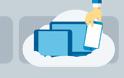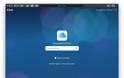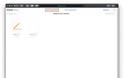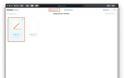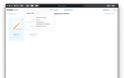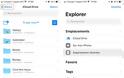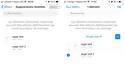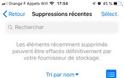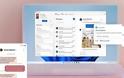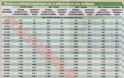2019-05-20 18:41:42
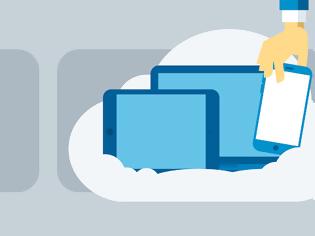
Η χρήση αρχείων και φακέλων σημαίνει τόσο τη δημιουργία όσο και τη διαγραφή τους. Στον υπολογιστή σας, όταν διαγράφετε ένα αρχείο, γνωρίζετε ότι πηγαίνει στον κάδο ανακύκλωσης. Ξέρεις επίσης πώς να το ανακτήσεις αν χρειαστεί. Σήμερα θα δούμε πώς να ανακτήσετε τα διαγραμμένα αρχεία στο iCloud.
Για να διαγράψετε ένα αρχείο ή ένα φάκελο, στο iCloud ή αλλού, η αρχή είναι να επιλέξετε το αρχείο και να κάνετε κλικ στον κάδο απορριμμάτων. Η διεπαφή ποικίλει ανάλογα με τη συσκευή που χρησιμοποιείται, αλλά η προσέγγιση είναι παρόμοια αν και υπάρχει ένας άλλος τρόπος για να γίνει αυτό.Πάμε να δούμε πως θα ανακτήσετε το αρχείο.
Μέθοδος 1: Χρησιμοποιήστε το iCloud.com για να ανακτήσετε τα πρόσφατα διαγραμμένα αρχεία του iCloud
Εάν χρησιμοποιείτε το iCloud που είναι ενσωματωμένο στο Windows Finder ή το File Explorer, μπορεί να προσπαθήσατε να ανοίξετε τον Κάδο Ανακύκλωσης. Είναι ένα φυσικό αντανακλαστικό, αλλά ο Κάδος Ανακύκλωσης στον υπολογιστή σας και οι φάκελοί σας στο διαδίκτυο είναι δύο διαφορετικά πράγματα.
Θα χρειαστεί να ανοίξετε το πρόγραμμα περιήγησης ιστού (Safari, Google Chrome κ.λπ.)
1.1. Μεταβείτε στο iCoud.com .
1.2. Προσδιορίστε τον εαυτό σας με το αναγνωριστικό της Apple.
1.3. Κάντε κλικ στο iCloud Drive .
1.4. Κάτω δεξιά, μόλις ολοκληρωθεί η μεταφόρτωση, κάντε κλικ στον σύνδεσμο Πρόσφατα διαγραμμένο .
Στη συνέχεια, μπορείτε είτε:
1.5. Κάντε κλικ στο κουμπί Ανάκτηση όλων .
Είτε..
1.6. Επιλέξτε ένα ή περισσότερα στοιχεία.
1.7. Κάντε κλικ στην επιλογή Ανάκτηση .
Δεν μπορείτε να ανοίξετε ή να κάνετε προεπισκόπηση ενός διαγραμμένου αρχείου. Ωστόσο, μπορείτε να κάνετε κλικ στο i για να λάβετε περισσότερες πληροφορίες σχετικά με αυτό.
Μέθοδος 2: Χρήση αρχείων για να ανακτήσετε τα πρόσφατα αρχεία iCloud που έχετε καταργήσει
Η μέθοδος χρησιμοποιεί ένα πρόγραμμα περιήγησης ιστού που σημαίνει ότι είναι εφικτό και στο iPhone σας. Ωστόσο, το πλεονέκτημα του iOS είναι ότι υπάρχει μια εφαρμογή όπου τα αρχεία ομαδοποιούνται στο iCloud Drive: Files .
Στο iPhone, το iPad ή το iPod touch:
2.1. Άνοιγμα αρχείων .
2.2. (προαιρετικά) Αν μεταβείτε απευθείας στο παράθυρο iCloud Drive , πατήστε Πίσω στο πάνω αριστερό μέρος.
2.3. Επιλέξτε Πρόσφατες διαγραφές .
2 επιλογές που είναι διαθέσιμες σε σας:
2.4. Κάντε κλικ στην επιλογή Επιλογή. , επάνω δεξιά?
2.5. Ελέγξτε το αρχείο για να το ανακτήσετε.
2.6. Πατήστε Ανάκτηση , στο κάτω μέρος της οθόνης.
ή
2.7. Κρατήστε πατημένο το αρχείο.
2.8. Πατήστε Ανάκτηση .
Να γνωρίζετε πως έχετε 30 ημέρες για να ανακτήσετε ένα κατά λάθος ένα διαγραμμένο αρχείο στο iCloud Drive. Μόλις ανακτηθεί, θα επιστρέψει αυτόματα στην τελευταία του θέση που ήταν πριν διαγραφεί.
argonaytis-iphone
Για να διαγράψετε ένα αρχείο ή ένα φάκελο, στο iCloud ή αλλού, η αρχή είναι να επιλέξετε το αρχείο και να κάνετε κλικ στον κάδο απορριμμάτων. Η διεπαφή ποικίλει ανάλογα με τη συσκευή που χρησιμοποιείται, αλλά η προσέγγιση είναι παρόμοια αν και υπάρχει ένας άλλος τρόπος για να γίνει αυτό.Πάμε να δούμε πως θα ανακτήσετε το αρχείο.
Μέθοδος 1: Χρησιμοποιήστε το iCloud.com για να ανακτήσετε τα πρόσφατα διαγραμμένα αρχεία του iCloud
Εάν χρησιμοποιείτε το iCloud που είναι ενσωματωμένο στο Windows Finder ή το File Explorer, μπορεί να προσπαθήσατε να ανοίξετε τον Κάδο Ανακύκλωσης. Είναι ένα φυσικό αντανακλαστικό, αλλά ο Κάδος Ανακύκλωσης στον υπολογιστή σας και οι φάκελοί σας στο διαδίκτυο είναι δύο διαφορετικά πράγματα.
Θα χρειαστεί να ανοίξετε το πρόγραμμα περιήγησης ιστού (Safari, Google Chrome κ.λπ.)
1.1. Μεταβείτε στο iCoud.com .
1.2. Προσδιορίστε τον εαυτό σας με το αναγνωριστικό της Apple.
1.3. Κάντε κλικ στο iCloud Drive .
1.4. Κάτω δεξιά, μόλις ολοκληρωθεί η μεταφόρτωση, κάντε κλικ στον σύνδεσμο Πρόσφατα διαγραμμένο .
Στη συνέχεια, μπορείτε είτε:
1.5. Κάντε κλικ στο κουμπί Ανάκτηση όλων .
Είτε..
1.6. Επιλέξτε ένα ή περισσότερα στοιχεία.
1.7. Κάντε κλικ στην επιλογή Ανάκτηση .
Δεν μπορείτε να ανοίξετε ή να κάνετε προεπισκόπηση ενός διαγραμμένου αρχείου. Ωστόσο, μπορείτε να κάνετε κλικ στο i για να λάβετε περισσότερες πληροφορίες σχετικά με αυτό.
Μέθοδος 2: Χρήση αρχείων για να ανακτήσετε τα πρόσφατα αρχεία iCloud που έχετε καταργήσει
Η μέθοδος χρησιμοποιεί ένα πρόγραμμα περιήγησης ιστού που σημαίνει ότι είναι εφικτό και στο iPhone σας. Ωστόσο, το πλεονέκτημα του iOS είναι ότι υπάρχει μια εφαρμογή όπου τα αρχεία ομαδοποιούνται στο iCloud Drive: Files .
Στο iPhone, το iPad ή το iPod touch:
2.1. Άνοιγμα αρχείων .
2.2. (προαιρετικά) Αν μεταβείτε απευθείας στο παράθυρο iCloud Drive , πατήστε Πίσω στο πάνω αριστερό μέρος.
2.3. Επιλέξτε Πρόσφατες διαγραφές .
2 επιλογές που είναι διαθέσιμες σε σας:
2.4. Κάντε κλικ στην επιλογή Επιλογή. , επάνω δεξιά?
2.5. Ελέγξτε το αρχείο για να το ανακτήσετε.
2.6. Πατήστε Ανάκτηση , στο κάτω μέρος της οθόνης.
ή
2.7. Κρατήστε πατημένο το αρχείο.
2.8. Πατήστε Ανάκτηση .
Να γνωρίζετε πως έχετε 30 ημέρες για να ανακτήσετε ένα κατά λάθος ένα διαγραμμένο αρχείο στο iCloud Drive. Μόλις ανακτηθεί, θα επιστρέψει αυτόματα στην τελευταία του θέση που ήταν πριν διαγραφεί.
argonaytis-iphone
ΦΩΤΟΓΡΑΦΙΕΣ
ΜΟΙΡΑΣΤΕΙΤΕ
ΔΕΙΤΕ ΑΚΟΜΑ
ΣΧΟΛΙΑΣΤΕ